UiPservice » [:ru]Советы[:ua]Поради[:] » 7 советов для Safari на iOS
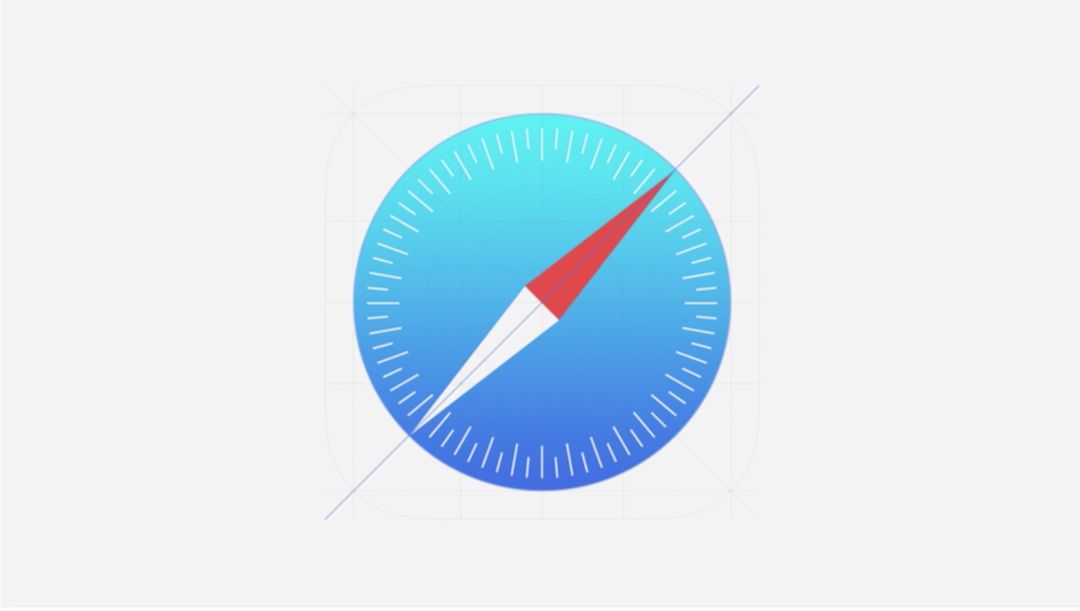
Safari — наш главный спутник, который непрестанно помогает всем пользователям iДевайсов. А дело в том, что Apple запретила назначать другие программы «браузером по умолчанию», поэтому жизнь юзера неразрывно связана с Safari (поможет только джейл). Именно поэтому столь важно разобраться, какие фичи таит в себе программа. Мы собрали тут несколько из них и рады с вами поделиться:
1. Режим чтения
Не секрет, что многие современные сайты обладают перегруженным интерфейсом, с которым не очень удобно общаться с мобильного устройства. На тот случай, если хотите прочитать новость/статью/обзор без помех в виде баннеров или элементов навигации, просто тэпните по иконке, которая уместилась в самом начале адресной строки.
В iOS 5-6 эта иконка обладала надписью Reader, которая хоть как-то раскрывала эту функцию. В iOS 7 остались лишь невнятные полоски. Иначе, как методом «тыка» не разберешься, что к чему.
2. Поиск по странице
Иногда нам не нужен весь опубликованный текст, а лишь отдельный абзац, в котором таится та самая искомая мелочь. Чтобы найти ее, надо перейти в адресную строку, вбить в нее нужное слово (или их комбинацию) и свайпнуть вниз, чтобы прокрутить список. Вы увидите раздел «На этой странице». Тэпайте и да будет поиск.
3. Как открыть «Историю» в один тэп
Из-за специфики оптимизации Safari под мобильные системы дизайнеры запрятали «Историю» ваших интернет-похождений в «Закладки». Но добрать до нее можно и проще!
Просто зажмите кнопку «Назад», которая отвечает за возвращение на предыдущую страницу, и откроется «История».
4. Как включить «Частный доступ», высший уровень секретности
Хотите сохранить конфиденциальность? Боитесь, что кто-то чересчур любопытный посмотрит историю ваших перемещений или запросов в поисковике? Или просто хотите, чтобы интерфейс Safari стал черным? Тогда «Частный доступ» — то, что нужно.
В самом браузере перейдите в «Закладки» или «Открытые вкладки» (нижняя панель — первый и второй значки справа) и тэпните по появившийся внизу надписи «Частный доступ». Кстати, именно так можно закрыть все открытые в Safari вкладки. Система сама предложит это действия для пущей секретности.
5. Вкладки в «Облаке», или как синхронизировать открытые на разных устройствах страницы через iCloud
Современный мир устроен таким образом, что одним единственным гаджетом обойтись трудно. В дороге работаешь на iPad, на ходу редактируешь на iPhone и, наконец, дома садишься за компьютер. И самое крутое то, что механизм сцепления всех устройств предельно понятен. То же самое и с Safari. Статья, открытая на iPhone, автоматически появляется и на iPad или в настольной версии браузера. Надо только уметь искать.
На iДевайсе в Safari перейдите в «Открытые вкладки» и свайпните вниз: все вкладки из iCloud предстанут перед вами.
На настольной версии браузера кликните по иконке с облачком (вторая слева от адресной строки)и вуаля!
6. Как открыть общие ссылки из твиттера
Общие ссылки — нововведение iOS. Суть в том, что Safari получает доступ к вашему twitter-аккаунту и отображает все посты, содержащие ссылки. Чтобы получить к ним доступ через браузер нужно сначала залогиниться в твиттер через общие настройки девайса «Настройки — Twitter». Затем переходим в сам браузер, переходим в «Закладки» и тэпаем по иконке @. Вот и все.
7. Добавляем закладки на экран «Домой» и кастомизируем иконку
Некоторые сайты настолько тесно входят в нашу жизнь, что доступ к ним — дело предельно важное. Так давайте перенесем важнейшие сайты прямо на экран домой?
Чтобы иконка не была похожа на ужасный рендеринг, заранее увеличиваем элемент интерфейса, который нам приглянулся. В моем случае это логотип UkrainianiPhone. Приблизив, тэпаем по средней иконке в нижней панели и выбираем «На экран Домой». Выбираем название и все.
Надеюсь, эти советы помогут вам сделать работу с Safari чуть более приятной. Если же проблемы устройства лежат за пределами наших инструкций — милости просим в UiPService: посмотрим, починим и дадим посидеть на крутом желтом диване.
Этот сайт использует Akismet для борьбы со спамом. Узнайте, как обрабатываются ваши данные комментариев.








Добавить комментарий